win11查看端口占用在哪里 win11怎么看端口号被占用
我们在日常操作win11系统的时候,有时候想要给电脑连接设备时,却发现使用的端口被其他程序占用了,导致端口无法打开,因此也使得win11电脑的设备无法正常连接,当然很多用户可能还不懂得win11查看端口占用在哪里的操作,下面小编就给大家讲解一下win11怎么看端口号被占用,一起来看看吧。
具体方法如下:
1、按下Win + X,或者右键单击任务栏底部的Windows开始图标,然后在打开的隐藏菜单项中选择运行。
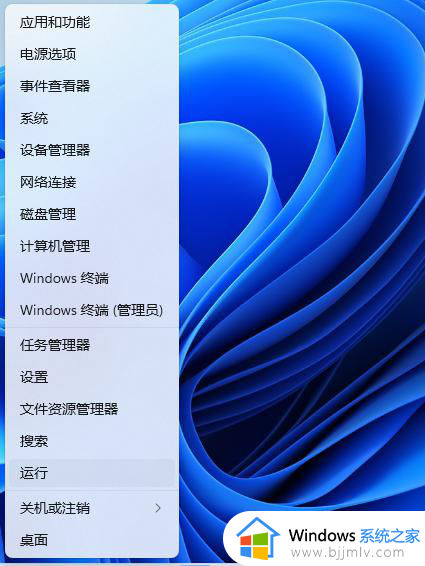
2、输入CMD,按“确定”或“Enter”打开命令提示符。
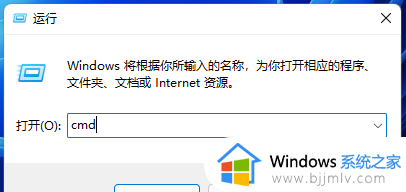
3、在命令提示符窗口中输入netstat -ano命令,按“enter”。显示所有网络连接活动的列表。在列表中,本地IP地址后方冒号之后的即是端口号。
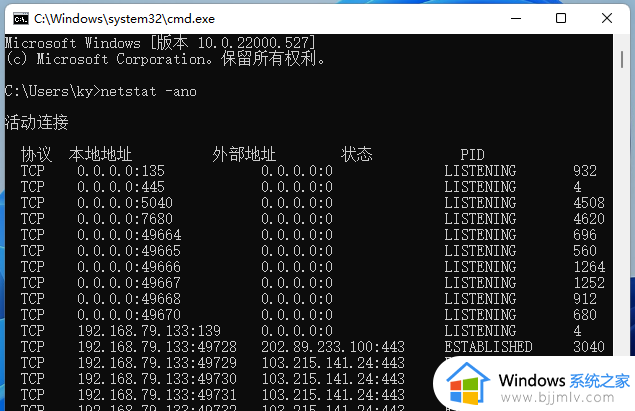
4、如果要查找特定的端口,可以输入并返回执行netstat -aon|findstr “端口号” 命令,例如:netstat -aon|findstr “80”即查找到的信息端口号为80。
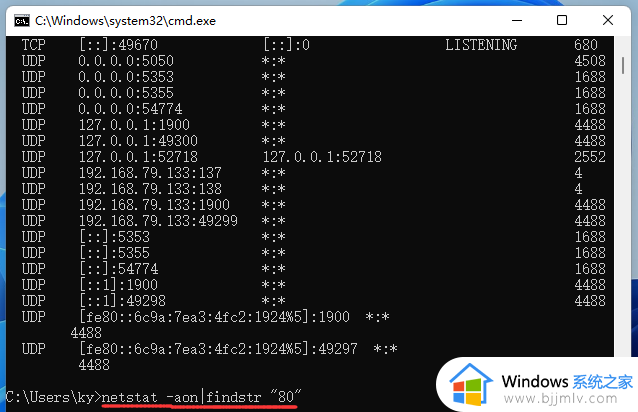
5、想要找到是哪个程序占用了端口号,可以记下最后一列的PID数字;
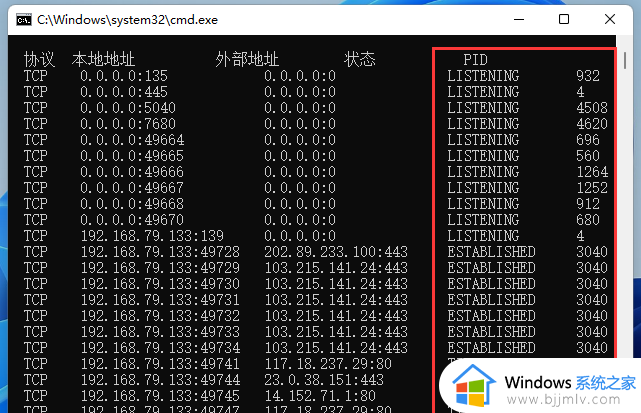
6、按Shift + Ctrl + Esc快速打开任务管理器,然后切换到详细信息选项卡查找PID相同的程序。这样就可以确定是哪个程序占用了端口,就可以更改端口,停止应用程序了。
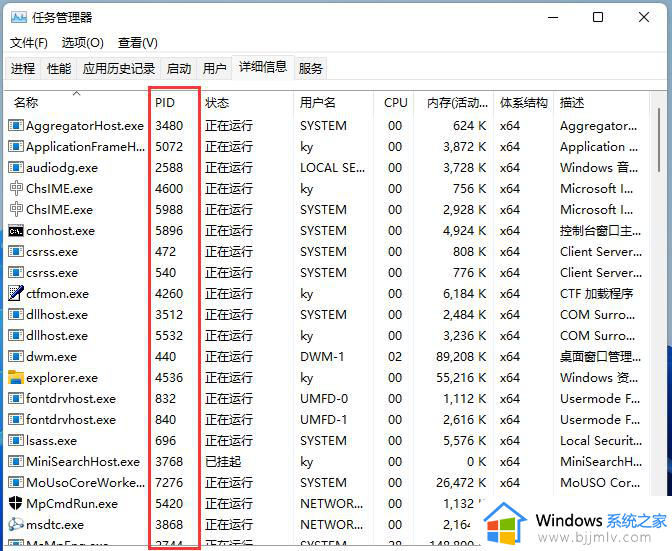
上述就是小编给大家带来的win11怎么看端口号被占用所有步骤了,如果有不了解的用户就可以按照小编的方法来进行操作了,相信是可以帮助到一些新用户的。
win11查看端口占用在哪里 win11怎么看端口号被占用相关教程
- win11端口被占用如何解决 win11查看端口号被占用怎么办
- windows11怎样查看usb端口 windows11查看usb端口步骤
- windows11怎么查看端口 windows11指定端口怎么查看
- win11查看软件使用时间在哪里 win11怎么查看软件使用时长
- win11查看显示器型号在哪里 win11电脑怎么看显示器型号
- win11的本地用户和组在哪里 win11如何查看本地用户和组设置
- windows11用户名在哪看 windows11哪里查看用户名
- win11如何检查电池剩余时间 win11电池使用时间在哪里看
- win11内存占用高怎么解决 win11内存占用高的最佳解决方法
- win11占用内存过高怎么办 win11运行内存占用高如何处理
- win11恢复出厂设置的教程 怎么把电脑恢复出厂设置win11
- win11控制面板打开方法 win11控制面板在哪里打开
- win11开机无法登录到你的账户怎么办 win11开机无法登录账号修复方案
- win11开机怎么跳过联网设置 如何跳过win11开机联网步骤
- 怎么把win11右键改成win10 win11右键菜单改回win10的步骤
- 怎么把win11任务栏变透明 win11系统底部任务栏透明设置方法
win11系统教程推荐
- 1 怎么把win11任务栏变透明 win11系统底部任务栏透明设置方法
- 2 win11开机时间不准怎么办 win11开机时间总是不对如何解决
- 3 windows 11如何关机 win11关机教程
- 4 win11更换字体样式设置方法 win11怎么更改字体样式
- 5 win11服务器管理器怎么打开 win11如何打开服务器管理器
- 6 0x00000040共享打印机win11怎么办 win11共享打印机错误0x00000040如何处理
- 7 win11桌面假死鼠标能动怎么办 win11桌面假死无响应鼠标能动怎么解决
- 8 win11录屏按钮是灰色的怎么办 win11录屏功能开始录制灰色解决方法
- 9 华硕电脑怎么分盘win11 win11华硕电脑分盘教程
- 10 win11开机任务栏卡死怎么办 win11开机任务栏卡住处理方法
win11系统推荐
- 1 番茄花园ghost win11 64位标准专业版下载v2024.07
- 2 深度技术ghost win11 64位中文免激活版下载v2024.06
- 3 深度技术ghost win11 64位稳定专业版下载v2024.06
- 4 番茄花园ghost win11 64位正式免激活版下载v2024.05
- 5 技术员联盟ghost win11 64位中文正式版下载v2024.05
- 6 系统之家ghost win11 64位最新家庭版下载v2024.04
- 7 ghost windows11 64位专业版原版下载v2024.04
- 8 惠普笔记本电脑ghost win11 64位专业永久激活版下载v2024.04
- 9 技术员联盟ghost win11 64位官方纯净版下载v2024.03
- 10 萝卜家园ghost win11 64位官方正式版下载v2024.03